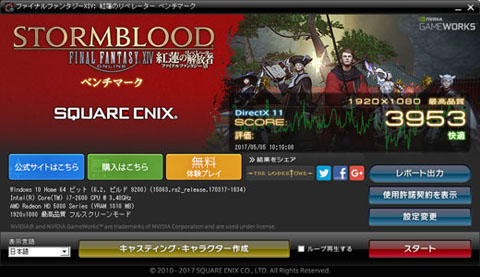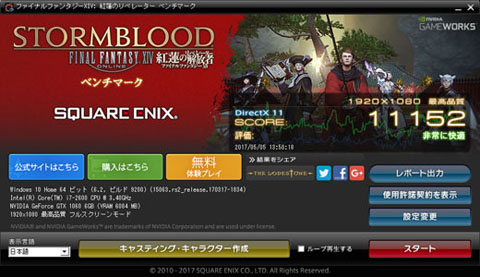前回に引き続きXPS 8300をパワーアップだ!
AMD CPU Ryzen 7 1700へ。
前回同様入念な下調べなしにチャレンジ。
※万一参考にされる方は自己責任でお願いします。
初めてのマザーボード交換、CPU取りつけ。
グリスを大量につけてしまって大失敗…。
クーラー取りつけ後、横から覗くとかなりはみ出してた…。
グリスつけ過ぎダメ!
CPUとクーラーを外してグリス塗り直し。
(CPUとクーラーがグリスで強力に張りついていて外れなかった。思いっきりグリグリして力ずくで外したがCPUの表面にキズがついた。ドライヤーでちょっと温めたら良かったらしい。)
マザーボードにピンが見つからないケーブルは諦めた。
(一つは背面のファン。後はUSB関係らしかった。)
追記:背面のファンは4ピンのところに差し込んで使えました。
USB3.0とかSound BlasterのPCIeカードはそのまま使えた。
一通りセットして電源オン!
画面真っ暗…。
ビギナーズラックが終わった。
状況は「PCの電源は入るけど画面が真っ暗で映らず&短時間で再起動を繰り返す」というもの。
茫然自失の中、ネットで対策を調べる。
「メモリの挿し直しやCMOSクリアがいいよ」って書いてあった。
いやいや、そんなことで……
って思ったけど実践。
電源オン…
やっぱり真っ暗や…。はぁ…。
(数秒後)
なんとっ!
時間差で「ASRock」の文字が表示された!
これには感動しました。
今も問題なく動いてます。
皆さんもメモリの挿し直し・CMOSクリアおすすめです!